Sangilpark (Talk | contribs) |
Sangilpark (Talk | contribs) |
||
| Line 19: | Line 19: | ||
그 밑에있는 VO는 실험에 맞게 선택을 하여야 합니다.(ex. cms) | 그 밑에있는 VO는 실험에 맞게 선택을 하여야 합니다.(ex. cms) | ||
Delegate 버튼을 누르면 화면 오른쪽 위에 proxy가 유효한 시간이 나옵니다. | Delegate 버튼을 누르면 화면 오른쪽 위에 proxy가 유효한 시간이 나옵니다. | ||
| + | |||
| + | 다음으로 Grid SE endpoint path 를 넣어주고 load를 누르면 그 위치가 밑에 보여지게됩니다. | ||
| + | 예를들어 KNU tier-2 의 SE path 는 다음과 같습니다. | ||
| + | srm://cluster142.knu.ac.kr:8443/srm/managerv2?SFN=/pnfs/knu.ac.kr/data/cms/store/user/[userid] | ||
| + | |||
| + | 전송할 파일을 선택한 후 반대편에 파일을 전송시킬 위치의 Grid SE endpoint path를 같은 절차로 load 합니다. | ||
| + | 사이에 있는 화살표(<,>)는 전송방향을 의미합니다. | ||
| + | 화살표를 누르면 request submit이 됩니다. | ||
| + | |||
| + | 전송상태의 확인은 My Jobs 부분에서 확인이 가능합니다. | ||
Revision as of 09:06, 12 April 2017
WebFTS homepage : https://webfts.cern.ch
WebFTS를 사용하기 전에 먼저 Certification이 인터넷브라우저(크롬,사파리)에 import 되어 있어야 합니다.
자신의 Certification을 이용하여 로그인을 하면 다음과 같은 화면이 나옵니다.
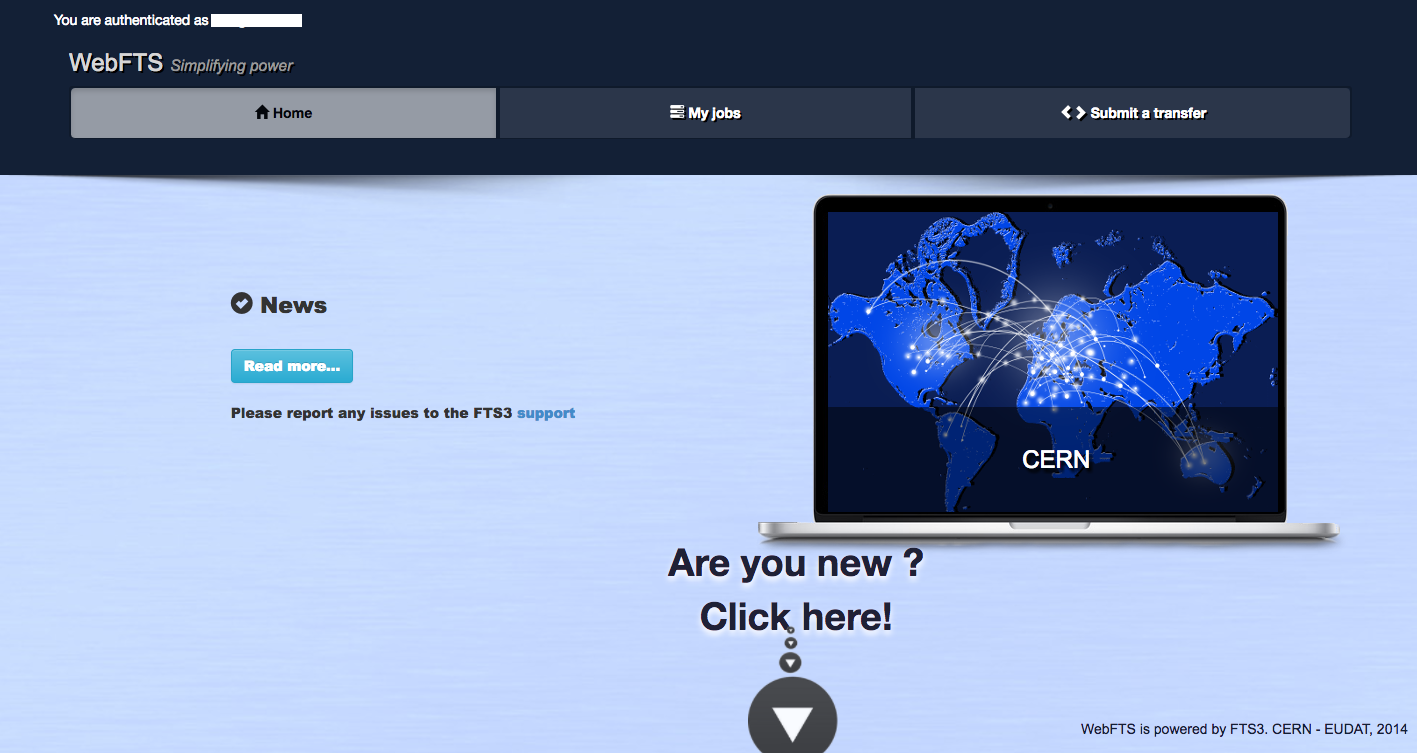
Submit a transfer 를 눌러보면 다음과 같은 화면이 나옵니다. 자신의 certification이 있는 위치로 가서 다음 명령어를 입력합니다. yourCert.p12 부분을 자신의 certification으로 변경하여야 합니다. openssl pkcs12 -in yourCert.p12 -nocerts -nodes | openssl rsa
Certification을 import할때 사용했던 패스워드를 입력하면 다음과 같은 키가 나옵니다.
BEGIN RSA PRIVATE KEY-----
... ...
END RSA PRIVATE KEY-----
BEGIN RSA PRIVATE KEY----- 라인부터 -----END RSA PRIVATE KEY----- 라인까지 복사를 한 후 WebFTS 페이지의 RSA private key 창에 붙여넣습니다.
그 밑에있는 VO는 실험에 맞게 선택을 하여야 합니다.(ex. cms) Delegate 버튼을 누르면 화면 오른쪽 위에 proxy가 유효한 시간이 나옵니다.
다음으로 Grid SE endpoint path 를 넣어주고 load를 누르면 그 위치가 밑에 보여지게됩니다. 예를들어 KNU tier-2 의 SE path 는 다음과 같습니다. srm://cluster142.knu.ac.kr:8443/srm/managerv2?SFN=/pnfs/knu.ac.kr/data/cms/store/user/[userid]
전송할 파일을 선택한 후 반대편에 파일을 전송시킬 위치의 Grid SE endpoint path를 같은 절차로 load 합니다. 사이에 있는 화살표(<,>)는 전송방향을 의미합니다. 화살표를 누르면 request submit이 됩니다.
전송상태의 확인은 My Jobs 부분에서 확인이 가능합니다.